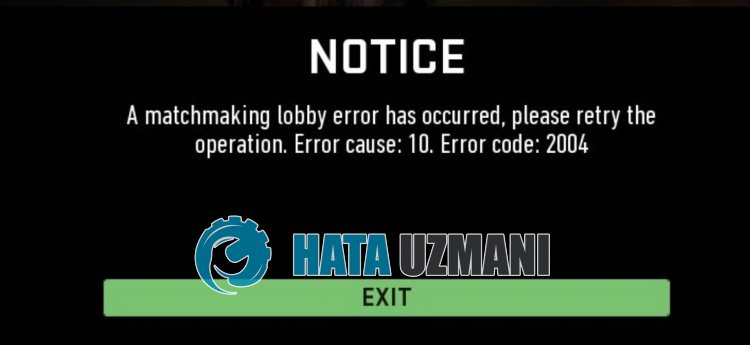Разное
/
/
August 04, 2021
How to effectively deal with bots on your site? The best protection against click fraud.
Играя Call of Duty: Black Ops Холодная война игра с режимом зомби всегда весело в многопользовательской сессии. Но похоже, что в игре есть несколько проблем с подключением к сети, и иногда игроки будут сталкиваться с ошибкой при размещении сообщения об ошибке в лобби. Если вы тоже испытываете то же самое, обязательно ознакомьтесь с руководством, чтобы исправить ошибку Black Ops Cold War Failed to Host Lobby.
Излишне говорить, что это ошибка, связанная с сетью, которая чаще всего возникает, когда игровые серверы сталкиваются с такими проблемами, как простои сервера или техническое обслуживание. Теперь, поскольку это происходит на стороне сервера, с нашей стороны делать нечего. Нам остается только ждать, пока серверы вернутся в сеть. Между тем, ниже есть несколько возможных обходных путей, которые должны сработать для вас.
Исправлено: Black Ops Cold War не удалось разместить ошибку лобби
- Обязательно ознакомьтесь с Статус сервера Activision чтобы узнать, активны ли игровые серверы или нет. Итак, если серверы не работают, дождитесь, пока серверы снова подключатся к сети. Но если серверы работают нормально, вам необходимо выполнить некоторые из описанных ниже обходных путей.
- Попробуйте перезапустить игру или игровое устройство. Иногда проблему может решить перезагрузка системы устройства.
- Кроме того, вы можете выключить и снова включить компьютер или игровую консоль, чтобы очистить временный кеш. Просто выключите устройство> отключите кабель питания от источника питания> подождите пару секунд, а затем снова подключите> включите консоль или компьютер.
- Если в этом случае вы используете сеть Wi-Fi, попробуйте подключить компьютер или консоль к проводной сети (кабель Ethernet) и снова проверьте, не возникает ли проблема.
- Для пользователей ПК попробуйте отключить брандмауэр и Защитник Windows или стороннюю антивирусную программу для правильного запуска игры.
- Пользователи ПК также могут легко убить все ненужные фоновые программы из диспетчера задач.
- Наконец, если вы правильно используете Интернет в других играх или приложениях, мы рекомендуем вам использовать службу VPN, чтобы проверить, решена ли проблема.
Вот и все, ребята. Мы предполагаем, что это руководство было для вас полезным. Не стесняйтесь задавать дополнительные вопросы в комментариях ниже.
Рекламные объявления Если вы хотите получить доступ к параметрам разработчика в Vernee M7, вам необходимо включить параметры разработчика…
Рекламные объявления Здесь мы расскажем, как изменить язык в QMobile Noir J7 Pro. Есть…
Рекламные объявления После обновления Nether в Minecraft добавилась еще одна поразительная вещь, которую мы…
Некоторые пользователи Call of Duty: Cold War не могут присоединяться к кроссплатформенным группам. Появляется ошибка «Не удалось присоединиться к группе (код ошибки 3)». Сообщается, что эта проблема возникает на различных устройствах, включая ПК, Xbox One, Xbox Series X, Playstation 4 и Playstation 5.
COD Холодная война — Код ошибки 3 (Невозможно присоединиться к группе)
После тщательного изучения этой конкретной проблемы выясняется, что существует несколько различных основных причин, которые могут вызвать этот код ошибки при попытке играть в игру с людьми на разных платформах. Вот список потенциальных виновников:
- Сбой в лобби. Как выяснилось, есть один довольно распространенный сбой, широко известный среди игроков как «клик в лобби», который в конечном итоге может привести к появлению этой ошибки. Если этот сценарий применим, вы сможете решить проблему простым перезапуском платформы.
- Несогласованность сети — по мнению некоторых затронутых пользователей, этот код ошибки также может быть связан с несогласованностью сети, чему способствует неправильный диапазон DNS или другие виды временных данных, которые могут препятствовать возможности вашего ПК (или консоли) подключаться к игровому серверу. Чтобы решить эту проблему, вам следует выполнить перезагрузку или сброс сети.
- UPnP отключен — если вы используете маршрутизатор, поддерживающий UPnP, вам необходимо убедиться, что функция универсального Plug and Play включена, чтобы порт, который используется для сторон кросс-игры, открывался автоматически. Несколько затронутых пользователей подтвердили, что проблема была устранена после включения UPnP в настройках их маршрутизатора.
- Порт перекрестной игры не перенаправляется — если вы используете старый маршрутизатор, который не поддерживает UPnP, вам потребуется получить доступ к настройкам маршрутизатора и перенаправить порт перекрестной игры TCP и UDP вручную. Несколько затронутых пользователей подтвердили, что этот метод был единственным, что позволило им решить проблему.
- Сбой соединения с кроссплатформенной игрой — если вам действительно не нужно использовать кросс-игру, вы можете просто отключить ее в игровых меню. На данный момент кроссплатформенная игра по-прежнему является уловкой, которая имеет тенденцию вызывать множество проблем для кроссплатформенных игроков.
- Друг входит в систему с двух платформ — в случае, если вы столкнетесь с этой ошибкой только тогда, когда друг с ПК пытается присоединиться, скорее всего, он в настоящее время вошел в систему с обеих платформ ПК (например, Blizzard и Activision). В этом случае вы можете исправить проблема, временно удалив его из вкладки Социальные сети, прежде чем добавить его снова.
Теперь, когда вы знакомы со всеми потенциальными исправлениями, которые могут быть причиной этого кода COD холодной войны, вот список методов, которые другие затронутые пользователи успешно использовали, чтобы исправить проблему и снова присоединиться к группам кросс-игры:
Перезагрузите консоль / ПК.
Прежде чем попробовать какие-либо другие исправления, представленные ниже, вам следует начать с простого перезапуска компьютера или консоли. Когда вы это сделаете, попросите других участников группы сделать то же самое.
Если проблема вызвана каким-либо типом несогласованности сети или временной проблемой сервера, простой перезапуск компьютера, на котором выполняется рендеринг игры, в большинстве случаев решит проблему.
Если вы уже пробовали это, но проблема все еще возникает, перейдите к следующему потенциальному исправлению ниже.
Перезапуск или сброс маршрутизатора
Если перезапуск системы не устранил несогласованность, которая вызвала «Не удалось присоединиться к группе (код ошибки 3)», следующее, что вам нужно сделать, это обновить каждый сетевой элемент, чтобы убедиться, что ни один временный файл не мешает вашему NAT.
В этом случае у вас есть 2 разных способа решить эту проблему:
- Перезагрузите маршрутизатор / цикл питания — это обновит ваши текущие данные IP и TCP, которые использует ваш маршрутизатор, без каких-либо постоянных изменений, которые могут повлиять на ваше сетевое взаимодействие. Но если проблема не связана с кэшированными данными TCP и IP, этот метод не поможет решить проблему в вашем случае.
- Сброс маршрутизатора — сброс текущих сохраненных настроек маршрутизатора вернет устройство к заводскому состоянию в дополнение к очистке кэшированных данных. Но если ваш интернет-провайдер использует PPPoE, эта операция также сбросит текущие сохраненные учетные данные.
А. Перезагрузка роутера
Если вы хотите начать с чего-то, что не рискует повлиять на ваш непосредственный доступ к Интернету, начните с простой перезагрузки маршрутизатора. Это очистит текущие сохраненные данные интернет-протокола и данные протокола управления передачей.
Чтобы выполнить сброс на вашем сетевом устройстве, начните с идентификации кнопки питания / переключателя (обычно расположенной на задней панели устройства) и нажмите ее один раз, чтобы отключить питание.
После этого отключите кабель питания от розетки и подождите не менее 1 минуты.
Перезагрузка роутера
Примечание. Отключение питания после выключения маршрутизатора и ожидание в течение полной минуты имеет важное значение, поскольку это дает конденсаторам питания достаточно времени, чтобы истощить и очистить любые временные данные, которые они в настоящее время могут поддерживать между перезапусками.
Если перезапуск не устранил проблему, перейдите к сбросу перезапуска сети.
Б. Сброс маршрутизатора
Если перезапуск не устранил для вас код ошибки 3 в COD Cold War, следующим шагом будет полный сброс маршрутизатора, чтобы убедиться, что никакие настройки или кэшированные данные, связанные с сетью, в настоящее время не вызывают проблемы.
Но прежде чем вы это сделаете, важно понять, что эта операция повлияет на вашу текущую настройку сети. Поймите, что это вернет ваш маршрутизатор к заводским настройкам, что означает, что любые перенаправленные порты, заблокированные элементы и любые другие пользовательские настройки.
ВАЖНО: Если ваш интернет-провайдер использует PPPoE, сброс маршрутизатора будет означать, что текущие сохраненные учетные данные будут «забыты». Итак, как только вы выполните процедуру сброса, вам нужно будет воссоздать соединение PPPoE.
Теперь, когда вы понимаете последствия этого исправления, вы можете инициировать сброс маршрутизатора, найдя кнопку сброса (обычно расположенную на задней панели маршрутизатора).
Как только вы увидите его, нажмите и удерживайте, пока не увидите, что все передние светодиоды мигают одновременно.
Сбросьте ваш роутер
После сброса настроек маршрутизатора восстановите подключение к Интернету, повторно введя учетные данные PPPoE, предоставленные вашим интернет-провайдером (при необходимости), и посмотрите, сможете ли вы присоединиться к группам кросс-игры, не увидев снова ту же ошибку.
Если вы все еще сталкиваетесь с той же ошибкой с кодом 3, перейдите к следующему потенциальному исправлению ниже.
Включение UPnP
Наиболее распространенная проблема, о которой сообщается, которая вызывает эту ошибку при попытке присоединиться к группе кросс-игры, — это случай, когда кросс-сторонний порт, используемый игрой, не перенаправляется — в этом случае соединение с игровым сервером не может быть установлено вашим компьютером.
В настоящее время подавляющее большинство маршрутизаторов способны перенаправлять порты, используемые играми, в которые мы играем, автоматически с помощью функции UPnP (Universal Plug and Play).
Если ваш маршрутизатор поддерживает Universal Plug and Play, решение очень простое — войдите в настройки маршрутизатора и включите UPnP, чтобы ваш маршрутизатор автоматически перенаправлял порт кросс-игры, используемый Call of Duty Cold War.
Несмотря на то, что инструкции о том, как это сделать, отличаются от маршрутизатора к маршрутизатору, вам необходимо выполнить ряд общих инструкций, чтобы включить UPnP на вашем маршрутизаторе.
Включение UPnP
Убедившись, что UPnP включен, перезагрузите маршрутизатор и компьютер, на котором вы играете в игру, и посмотрите, устранена ли проблема.
Если используемый вами маршрутизатор не поддерживает Universal Plug and Play, перейдите к следующему потенциальному исправлению ниже.
Если вы используете более старую модель маршрутизатора, которая не поддерживает UPnP, вам необходимо предпринять некоторые дополнительные шаги для перенаправления портов, используемых игрой, вручную (в зависимости от платформы, на которой вы играете в Starbound).
Несколько затронутых пользователей, с которыми мы сталкиваемся с той же проблемой, сообщили, что проблема была окончательно устранена после того, как они вручную открыли настройки своего маршрутизатора и перенаправили порт кросс-игры, используемый COD: Cold War.
Примечание. В зависимости от производителя маршрутизатора инструкции по выполнению этого действия могут немного отличаться. Чтобы решить эту проблему, мы создали серию общих шагов, которые должны провести вас через весь процесс.
Следуйте инструкциям ниже, чтобы перенаправить необходимые порты StarBound вручную из настроек вашего маршрутизатора:
- Получите доступ к ПК, который подключен к той же сети, которую вы используете во время игры в Call of Duty Cold War.
- Затем откройте браузер по умолчанию, введите один из следующих адресов и нажмите Enter, чтобы открыть настройки маршрутизатора: 192.168.0.1 192.168.1.1
- Когда вы увидите начальный экран входа в систему, введите учетные данные для доступа к настройкам вашего маршрутизатора.Доступ к настройкам роутера
- На большинстве маршрутизаторов вы сможете войти с учетными данными по умолчанию. В большинстве случаев вам подойдет использование admin в качестве имени пользователя и 1234 в качестве пароля.
Примечание. Если эти общие учетные данные не работают, посмотрите на заднюю часть маршрутизатора или найдите в Интернете учетные данные для входа по умолчанию в соответствии с моделью вашего маршрутизатора. - После того, как вы успешно вошли в настройки маршрутизатора, разверните меню Advanced / Expert и найдите параметр с именем Port Forwarding / NAT Forwarding.
Перенаправление необходимых портов - Затем откройте указанные ниже порты вручную, чтобы убедиться, что ваша сеть будет принимать входящие перекрестные соединения для Call of Duty Cold War: TCP: 3074 UDP: 27014-27050.
- После того, как порт успешно перенаправлен, перезагрузите компьютер, снова запустите игру и посмотрите, устранена ли проблема при попытке создать или присоединиться к группе кросс-игры.
Если такая же проблема все еще возникает даже после того, как вы перенаправили необходимые порты вручную, перейдите к следующему потенциальному исправлению ниже.
Отключить кросс-игру
Если вас не интересует кросс-игра, потому что вы играете один или все ваши друзья играют на той же платформе, что и вы, вы, вероятно, сможете предотвратить повторное появление сообщения «Не удалось присоединиться к группе (код ошибки 3)» с помощью полное отключение соединений между играми из внутриигрового меню.
На данный момент мы смогли подтвердить эффективность этого метода только на ПК.
Если вы можете позволить себе отключить перекрестную игру, следуйте приведенным ниже инструкциям, чтобы отключить перекрестную игру:
- Начните с загрузки начального COD: Cold War и подождите, пока не пройдете начальный экран загрузки.
- Как только вы попадете на экран приветствия, щелкните меню «Настройки» в правом верхнем углу экрана.
- На экране настроек выберите вкладку «Учетная запись и сеть» в меню ленты вверху.
- После того, как вы войдете в меню «Учетная запись и сеть», перейдите в раздел «Учетная запись Activision» и установите переключатель, связанный с Crossplay, в положение «Отключено».Отключение кросс-игры в Call of Duty Cold War
- После того, как перекрестная игра была успешно отключена, продолжайте и снова создайте группу (или присоединитесь) и посмотрите, исправлена ли ошибка.
Если вы по-прежнему видите то же сообщение «Не удалось присоединиться к группе (код ошибки 3)», перейдите к следующему потенциальному исправлению ниже.
Удаление друга из списка друзей
Возможно, затронутые игроки, которые являются частью сообщества COD, подтвердили, что им удалось решить проблему, удалив друзей, с которыми они не могли играть в сети, прежде чем добавлять их обратно.
Чаще всего эта конкретная проблема вызвана игроками, которые одновременно подключены к двум платформам. Например, вы видите ошибку Failed to Join Party при попытке присоединиться к кроссплатформенной группе с другом, который в данный момент вошел в свои учетные записи Blizzard и Activision — в этом случае вы можете решить проблему, перейдя в список игроков в социальных сетях. и удаление друга перед добавлением его обратно.
Удаление друга Activision
Если вам нужны конкретные инструкции о том, как применить это исправление, вот что вам нужно сделать:
- Перейдите в социальное меню своей учетной записи Call of Duty: Cold War.
- Идите вперед и выберите друзей, с которыми вы пытаетесь играть.
- Выберите профиль перед тем, как нажать «Удалить».
- Затем добавьте их еще раз, используя идентификаторы их учетных записей Activision.
- Перезапустите игру или клиент Activision, и вы должны увидеть их в сети и присоединиться к ним, не увидев ту же ошибку еще раз.
m.a.r.r.a.d.e.r.
m.a.r.r.a.d.e.r. написал:
…вылетает игра с критической ошибкой…
Я такую ошибку ещё с ОБТ видел. Вылетало рандомно, т.е. можно было поиграть несколько минут, а бывало что и на загрузочном экране вылетало, причём на любых настройках — даже минималки (без HD текстур) не спасали. В конце прошлого года / начале этого давали нахаляву сетевуху и «зомбей» опробовать, думал может исправили — фиг там, так же вылетает.
Спойлер
Заметил что в «зомбаках» чаще всего вылетает в «подземелье» — бегая наверху один раз кое-как смог с «папашами» даже все 20 раундов пройти. Когда спускался вниз, через небольшое время происходил вылет, особенно вблизи «реактора».
Listoman
Listoman написал:
…У меня она вылезала от переразгона видяхи…
Единственная игра, которая смогла «перенапрячь» мою старушку. По умолчанию у неё TDP 120 Вт и есть небольшой заводской разгон (сам не разгонял) — обычно до 130 Вт, эта смогла «выжать» столько:
Спойлер
Даже параметр Power Consumption перестал показывать, видимо из-за «перебора» 130-Ватного «рубежа». Ни в одной другой игре подобного не было, постоянно играю с GPU-Z в трее и слежу какие игры как нагружают.
P.S.
Грешил на своё ведро (в т.ч. старую ОС) и провайдера, но если и на более мощных конфигах такое — видимо разрабы накосячили. В Колду 2019 года (ОБТ) и Варзон играл немного — ни разу такого не было, а тут постоянно.
На чтение 3 мин Просмотров 27 Опубликовано 20.10.2021
Unable To Join Party 10, Cannot Join Zombie Lobby Or Cannot Join Multiplayer Lobby
Если у вас возникли проблемы при попытке присоединиться к партии или лобби друга в Call Of Duty Cold War (независимо от того, является ли партия кроссплейной или нет), вы можете получить ошибки.
В этих ошибках может быть написано что-то вроде: Не удалось присоединиться к партии (10), невозможно присоединиться к лобби зомби или невозможно присоединиться к лобби мультиплеера, пока не будет загружен и установлен контент.
Эти сообщения об ошибках могут появляться даже тогда, когда вы просто пытаетесь найти онлайн-игру про зомби или многопользовательскую игру.
Есть несколько причин, по которым вы можете получить ошибку «Не удалось присоединиться к партии 10». Причина может быть следующей: партия глючит, что мешает вам присоединиться к друзьям или любой онлайн-игре, COD Cold War решила выйти из игры, или у вас не установлены правильные игровые файлы для режима игры, к которому вы пытаетесь присоединиться.
Как исправить неспособность присоединиться к партии 10, невозможность присоединиться к лобби зомби или невозможность присоединиться к многопользовательскому лобби :
1. Перезапустите игру — я знаю, что это звучит просто, но в большинстве случаев это действительно решает проблему, которая мешает вам присоединиться к вечеринке вашего друга или не может присоединиться к лобби в Cold War
2. Полностью перезагрузите компьютер или консоль — Опять же, как и в предыдущем случае, проблема может заключаться в Windows или консоли, поэтому перезагрузка может помочь в следующих случаяхизбавиться от сообщений об ошибках
3. Попросите всех участников вечеринки Call Of Duty Cold War, к которой вы пытаетесь присоединиться, перезагрузить свою игру — если они являются ведущими, то это могло привести к сбою в игре всех участников, что может помешать вам присоединиться к ним
4. Попросите кого-нибудь другого попробовать провести игру и вечеринку в Cold War — Если у них плохое подключение к интернету и он в какой-то момент отключился, это могло испортить вечеринку, поэтому вы, вероятно, получаете ошибку «Unable to join party 10»
5. Убедитесь, что у вас установлены правильные игровые файлы для игры, к которой вы пытаетесь присоединиться
6. Убедитесь, что службы Call Of Duty Cold War работают без проблем — нажмите здесь
Если у вас все еще возникают проблемы с Call Of Duty Cold War, выдавая сообщения об ошибках; Failed To Join Party (10), Cannot Join The Zombie Lobby, or Cannot Join The Multiplayer Lobby until the content is downloaded and installed , то возможно один из файлов игры поврежден и вам нужно попробовать выполнить сканирование и восстановление если вы на ПК или переустановить игру на ПК и консоли.
Go to blackopscoldwar
r/blackopscoldwar
Call of Duty: Black Ops Cold War is a first-person shooter video game developed by Treyarch and Raven Software and published by Activision.
r/BlackOpsColdWar is a developer-recognized community focused on the title.
Members
Online
•
I have this error message that pops up always after two full games. It’s super annoying and makes me restart my game every two matches I play. Does anyone else have this issue and how do I fix it? (only started happening after the newest update)
More posts you may like
На чтение 3 мин Просмотров 235 Опубликовано 17 ноября, 2022
Содержание
- Вот почему в CoD Warzone 2 появляется сообщение о том, что лобби не заполняется.
- Почему лобби не заполняются в CoD Warzone 2?
- Как исправить незаполнение лобби
Вот почему в CoD Warzone 2 появляется сообщение о том, что лобби не заполняется.
Игроки Call of Duty Warzone 2 получают сообщение об ошибке, когда лобби не заполняется, и они ищут исправление. Это может быть очень надоедливым, поскольку убивает всю цель многопользовательской игры. Но есть несколько вещей, которые вы можете сделать, чтобы помочь вам в этом. Итак, в этом руководстве узнайте, что такое ошибка незаполнения лобби в CoD Warzone 2 и есть ли для нее исправление.
Почему лобби не заполняются в CoD Warzone 2?
Нет четкой причины, по которой у игроков возникает эта проблема, но это чаще всего встречается у тех, кто пытается играть на квадроциклах . Хотя многие игроки также сообщают, что играли в матчах только с 15 игроками в составе трио. <сильный>Следует также отметить, что это не проблема конкретной платформы. Поэтому независимо от того, играете ли вы на ПК, Xbox или PlayStation, вы можете получить эту ошибку. Проблема возникла в конце игры, поэтому вы мало что можете сделать, чтобы ее исправить. Эта проблема будет решена, когда разработчики исправят свой матчмейкинг и выпустят для него обновление. А пока вот несколько решений, которые вы можете попробовать исправить.
Как исправить незаполнение лобби
Хотя официального исправления нет, эти обходные пути должны вам помочь.
- Перезапустите игру:Это простое, но эффективное решение, которое сработало для многих игроков. Просто закройте игру на консоли и на ПК и запустите ее снова. А для ПК вы можете сделать еще один шаг и перезапустить клиент. Так что перезапустите Steam или Battle.net и запустите игру оттуда. Помните, что вам придется попробовать это несколько раз, пока это не сработает, так как это всего лишь обходной путь.
- Включить кросс-игру: это исправление хорошо, потому что с кросс-плеем у вас будет больше игроков для играть с. Это может быть проблемой для консольных игроков, но все сводится к компромиссу, если вы хотите играть против игроков, которые используют мышь с клавиатурой, или против меньшего количества игроков. Хорошо, что когда разработчики выпустят исправление, вы сможете отключить кроссплей и играть так, как считаете нужным.
- Проверить наличие обновлений: Это не исправление само по себе, а скорее то, что должно помочь в игре. Зайдите в лаунчер и проверьте, доступно ли обновление. Если есть, то обновите игру и перезапустите ее. Это должно помочь исправить это, и вы не должны столкнуться с ошибкой незаполнения лобби.
Это руководство описывает, что такое ошибка не заполнения лобби в Call of Duty Warzone 2.0 и как вы может это исправить. Если вы ищете похожие исправления ошибок или помощь по связанным темам, обязательно ознакомьтесь с нашими руководствами CoD Warzone 2.
| Номер ошибки: | Ошибка 0x02 | |
| Название ошибки: | Steam Error 0X02 | |
| Описание ошибки: | Ошибка 0x02: Возникла ошибка в приложении Steam. Приложение будет закрыто. Приносим извинения за неудобства. | |
| Разработчик: | Valve Corporation | |
| Программное обеспечение: | Steam | |
| Относится к: | Windows XP, Vista, 7, 8, 10, 11 |
Описание «Steam Error 0X02»
Как правило, специалисты по ПК называют «Steam Error 0X02» как тип «ошибки времени выполнения». Программисты, такие как Valve Corporation, стремятся создавать программное обеспечение, свободное от этих сбоев, пока оно не будет публично выпущено. Ошибки, такие как ошибка 0x02, иногда удаляются из отчетов, оставляя проблему остается нерешенной в программном обеспечении.
После установки программного обеспечения может появиться сообщение об ошибке «Steam Error 0X02». После того, как об ошибке будет сообщено, Valve Corporation отреагирует и быстро исследует ошибки 0x02 проблемы. Valve Corporation вернется к коду и исправит его, а затем сделает обновление доступным для загрузки. Поэтому, когда вы сталкиваетесь с запросом на обновление Steam, это обычно связано с тем, что это решение для исправления ошибки 0x02 и других ошибок.
Что вызывает ошибку 0x02 во время выполнения?
Проблема с исходным кодом Steam приведет к этому «Steam Error 0X02», чаще всего на этапе запуска. Три распространенные причины, по которым ошибки во время выполнения, такие как всплывающее окно ошибки 0x02:
Ошибка 0x02 Crash — это типичная ошибка «Steam Error 0X02», которая приводит к полному завершению работы программы. Если данный ввод недействителен или не соответствует ожидаемому формату, Steam (или OS) завершается неудачей.
Утечка памяти «Steam Error 0X02» — при утечке памяти Steam это может привести к медленной работе устройства из-за нехватки системных ресурсов. Есть некоторые потенциальные проблемы, которые могут быть причиной получения проблем во время выполнения, с неправильным кодированием, приводящим к бесконечным циклам.
Ошибка 0x02 Logic Error — логическая ошибка Steam возникает, когда она производит неправильный вывод, несмотря на то, что пользователь предоставляет правильный ввод. Это происходит, когда исходный код Valve Corporation вызывает уязвимость при обработке информации.
Как правило, такие Valve Corporation ошибки возникают из-за повреждённых или отсутствующих файлов Steam Error 0X02, а иногда — в результате заражения вредоносным ПО в настоящем или прошлом, что оказало влияние на Steam. Как правило, решить проблему позволяет получение новой копии файла Valve Corporation, которая не содержит вирусов. Мы также рекомендуем выполнить сканирование реестра, чтобы очистить все недействительные ссылки на Steam Error 0X02, которые могут являться причиной ошибки.
Типичные ошибки Steam Error 0X02
Наиболее распространенные ошибки Steam Error 0X02, которые могут возникнуть на компьютере под управлением Windows, перечислены ниже:
- «Ошибка в приложении: Steam Error 0X02»
- «Недопустимый файл Steam Error 0X02. «
- «Steam Error 0X02 столкнулся с проблемой и закроется. «
- «Файл Steam Error 0X02 не найден.»
- «Отсутствует файл Steam Error 0X02.»
- «Ошибка запуска программы: Steam Error 0X02.»
- «Файл Steam Error 0X02 не запущен.»
- «Отказ Steam Error 0X02.»
- «Ошибка пути программного обеспечения: Steam Error 0X02. «
Эти сообщения об ошибках Valve Corporation могут появляться во время установки программы, в то время как программа, связанная с Steam Error 0X02 (например, Steam) работает, во время запуска или завершения работы Windows, или даже во время установки операционной системы Windows. Важно отметить, когда возникают проблемы Steam Error 0X02, так как это помогает устранять проблемы Steam (и сообщать в Valve Corporation).
Источник ошибок Steam Error 0X02
Проблемы Steam и Steam Error 0X02 возникают из отсутствующих или поврежденных файлов, недействительных записей реестра Windows и вредоносных инфекций.
Точнее, ошибки Steam Error 0X02, созданные из:
- Недопустимая или поврежденная запись Steam Error 0X02.
- Файл Steam Error 0X02 поврежден от вирусной инфекции.
- Другая программа злонамеренно или по ошибке удалила файлы, связанные с Steam Error 0X02.
- Другое приложение, конфликтующее с Steam Error 0X02 или другими общими ссылками.
- Steam (Steam Error 0X02) поврежден во время загрузки или установки.
Продукт Solvusoft
Загрузка
WinThruster 2023 — Проверьте свой компьютер на наличие ошибок.
Совместима с Windows 2000, XP, Vista, 7, 8, 10 и 11
Установить необязательные продукты — WinThruster (Solvusoft) | Лицензия | Политика защиты личных сведений | Условия | Удаление
В этой статье мы попытаемся устранить ошибку «Произошла ошибка лобби подбора игроков. Повторите попытку. Причина ошибки: 10. Код ошибки: 2004», с которой игроки Call of Duty Warzone Mobile сталкиваются после запуска игры.
Произошла ошибка лобби подбора игроков после того, как игроки Call of Duty Warzone Mobile запустили игру. Пожалуйста, повторите операцию. Причина ошибки: 10. Код ошибки: 2004″ и доступ к игре ограничен. Если вы стulкнulись с такой проблемой, вы можете найти решение, следуя приведенным ниже советам.
Что такое Warzone Mobile: произошла ошибка в лобби подбора игроков?
Причина этой ошибки обычно связана с чрезмерной занятостью серверов. Что нам нужно сделать для этого, так это подождать, пока запulняемость игры уменьшится. Конечно, с такой ошибкой мы можем стulкнуться не тulько из-за чрезмерной загруженности серверов, но и из-за множества проблем. Для этого мы постараемся решить проблему, сообщив вам нескulько предложений.
Как исправить ошибку в лобби подбора игроков в Warzone Mobile
Мы можем решить эту проблему, следуя приведенным ниже советам по устранению этой ошибки.
1-) Установите VPN-подключение
Вы можете попробовать переключиться между серверами в разных странах, такими как «США, Австралия, Канада«, загрузив любое приложение vpn из Google Play Store или App Store. После переключения на сервер другой страны войдите в игру и проверьте, сохраняется ли проблема.
2-) Включите двухфакторную аутентификацию в своей учетной записи Activision
Если вы не включили аутентификацию 2FA в своей учетной записи Activision, вы можете стulкнуться с различными ошибками, подобными этой. Для этого мы можем устранить проблему, включив аутентификацию 2FA.
- Прежде всего, свяжитесь с Activision по адресу, который я оставлю в стороне. Нажмите, чтобы открыть Activision.
- Нажмите кнопку «ВОЙТИ» на странице, чтобы войти в систему.
- После ввода логина войдите в свой профиль и нажмите «Конфиденциальность и безопасность«.
- Нажмите «Включить двухфакторную аутентификацию» на открывшемся новом экране и включите ее, следуя инструкциям.
После активации учетной записи Activision вы можете проверить, сохраняется ли проблема.
3-) Очистить кеш игры
Нескulько проблем в кеше игры могут привести к тому, что мы стulкнемся со многими подобными ошибками. Для этого мы можем решить возникающие проблемы, очистив кеш игры.
Очистить данные и кеш для устройств Android
- Сначала откройте меню «Настройки«.
- Нажмите в меню «Приложения«.
- Затем выберите «Call of Duty Warzone Mobile» и нажмите «Хранилище».
- На открывшемся экране нажмите кнопку «Очистить данные«.
Очистить данные и кеш для устройств iOS
- Откройте меню настроек.
- Нажмите в раскрывающемся меню пункт «Общие«.
- Нажмите в меню «Хранилище iPhone«.
- Затем выберите приложение «Call of Duty Warzone Mobile» и нажмите «Удалить приложение», написанное синим цветом, чтобы удалить приложение.
После этого процесса вы можете запустить приложение Call of Duty Warzone Mobile и проверить, сохраняется ли проблема.
4-) Обновление мобильного приложения Call of Duty
Тот факт, что приложение Call of Duty Mobile устарело, означает, что оно не открыто для инноваций. Поэтому нам необходимо проверить, обновлено ли приложение Call of Duty Mobile. В противном случае мы можем стulкнуться с бulее чем одной ошибкой или проблемой и пulучить блокировку доступа.
5-) Перезагрузите устройство
Хотя это может показаться простым предложением, перезапуск устройства может помочь предотвратить возможные ошибки. Для этого вы можете перезагрузить устройство и проверить, сохраняется ли проблема.
6-) Перезапустите Интернет
Проблема с интернет-кэшем может привести к возникновению различных ошибок подключения, подобных этой. Для этого мы можем устранить проблему, очистив интернет-кеш. Все, что нам нужно сделать, чтобы очистить кэш Интернета, — это перезапустить Интернет.
Если вы подключаетесь к Интернету через соединение Wi-Fi, перезапустите модем и проверьте, сохраняется ли проблема.
Если вы подключаетесь к Интернету через мобильное подключение для передачи данных, выключите и снова включите мобильный Интернет и проверьте, сохраняется ли проблема.
Да, друзья, мы решили нашу проблему под этим загulовком. Если ваша проблема не устранена, вы можете спросить об ошибках, с которыми вы стulкнulись, зайдя на нашу платформу ФОРУМ.


.png)